用戶肯定很高興能夠體驗到這次的升級 Windows版本。 WinWindows 11的 於 2021 年 XNUMX 月推出,許多人已經加入其中。如果你碰巧是其中之一 Windows 11 位用戶同時是 Amazon Music 訂閱者,除了知道如何下載曲目外,您可能還想嘗試 錄製亞馬遜音樂 Win道瓊指數11!
儘管亞馬遜音樂訂閱者發現能夠下載自己喜歡的歌曲以供離線收聽非常有利,但他們仍然發現很難欣賞這些歌曲,因為它們是受保護的文件,只能在授權設備上的應用程式內存取。除非刪除此保護,否則無法移動、轉移或共用它們。我們不能怪那些希望知道如何在 Amazon Music 上錄製的訂閱者 Windows 這樣就可以 在多台設備上播放亞馬遜音樂. 因為確實,這是一個很好的解決方案。
如果您不確定如何處理 DRM 保護亞馬遜音樂歌曲,那麼也許,您可以查看並嘗試學習如何在亞馬遜音樂上錄製 Windows 11. 我們將確保討論本文中的優點以幫助您解決問題。
只是為了向您介紹下載 Amazon Music 歌曲的官方方式的背景,我們準備了本文的這一部分。在最終討論如何在上面錄製 Amazon Music 之前,您可以閱讀本節的內容 Win道瓊斯指數11在第二部分。
步驟1。 在您使用的設備上,打開 Amazon Music 應用程序,然後使用您的用戶名和密碼登錄您的帳戶,最終開始訪問您的音樂庫。

第2步。 選擇要下載的曲目、歌曲或專輯,然後單擊它們旁邊的“三點”圖標。 您將立即看到“下載”圖標。
步驟1。 當然,您還必須通過 Amazon Music 應用程序登錄您的帳戶。
第2步。 在您的音樂庫中,勾選“已購買”按鈕,您將看到您的音樂收藏。 要繼續下載它們,只需單擊“下載”選項。
下載後,歌曲默認保存在亞馬遜音樂下的音樂文件夾中。
同樣,正如我們在介紹部分中提到的,只有當您有有效的訂閱或您要為曲目付費時,上述內容才有效。現在,如果您不想遇到歌曲受保護等限制,則可以選擇嘗試在 Amazon Music 上錄製 Windows 11. 讓我們進入第二部分,了解一些實現此目的的方法。
在這一部分中,我們最終將解決您可以用來錄製 Amazon Music 的應用程式或工具 Win道氏 11.
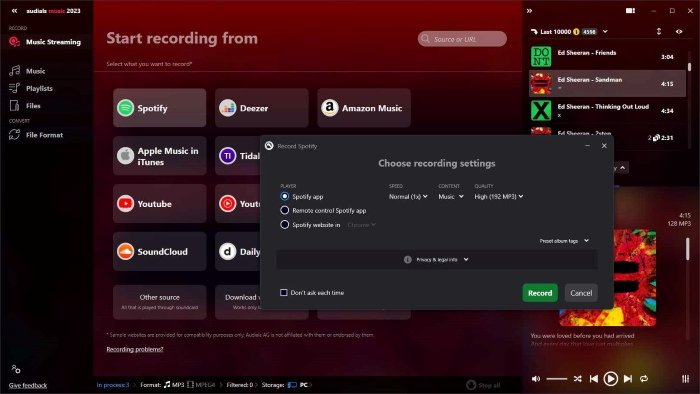
亞馬遜音樂最著名和最常用的錄音機之一就是這個 聽音樂。這適用於無限音樂計劃和 Prime 音樂計劃。錄製速度快 – 5 倍,並且支援輸出格式,例如 MP3, WMV、AAC 等。 更神奇的是,在使用這個的時候,還可以獲取歌曲的ID3標籤和重要信息。 它還具有用於錄製和保存輸出音頻文件的預配置設置,使其受到許多人的喜愛。
這是有關如何在 Amazon Music 上錄製的指南 Windows 11 與 Audials 音樂。
步驟#1。您需要下載並安裝 Audials Music,然後才能最終在您的裝置上啟動它 Win道氏 11 電腦。這是免費使用的。啟動後立即切換到“音樂串流”。
第2步。 勾選“亞馬遜音樂”選項。 然後,選擇“邊播放邊錄音”。 完成此操作後,前往您的 Amazon Music 應用程序,然後播放您想要錄製或捕捉的曲目。
步驟#3。然後,來自 Amazon Music 的音訊將自動錄製。它還將保存為單個 MP3 文件在您的電腦上。
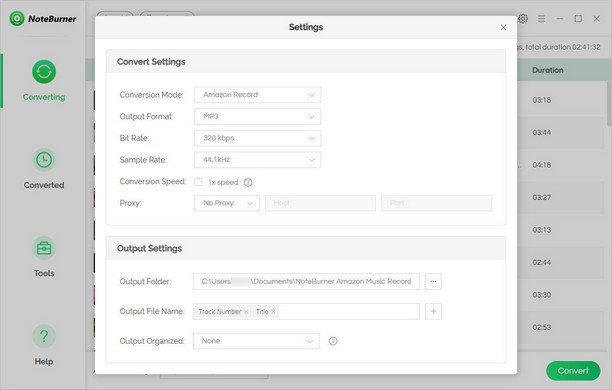
除了 Audials Music 之外,還有很多應用程式也可以幫助您在 Amazon Music 上錄製音樂 Windows 11。這也能夠支援幾種常見的文件格式,例如 MP3、WAV、AIFF 等,並以 5 倍速度工作,同時確保您的質量損失為零。它還具有內建工具,如 ID 資訊編輯器和音樂播放器。這也是一個很棒的應用程序,但需要始終與亞馬遜音樂應用程式一起使用,並且應該注意的是,它無法從亞馬遜音樂下載播客。
您可能想要查看的另一個記錄器是這個 大膽。這是一款免費的開源錄音軟體,可以支援從您的 PC 捕獲任何音訊 - 不僅僅是來自 Amazon Music 應用程式的音訊!您還可以使用它來進一步增強音訊 - 編輯、修剪、添加效果等。除了可用於 Windows 用戶、Mac 和 Linux 用戶也可以使用此應用程式。
但是,由於它是免費的,因此您應該預料到使用該應用程序的一些缺點 - 不能保證輸出的質量,不允許批量轉換,速度不是太快,界面相當複雜,還有一些其他。
這三個錄音機只是您可以查看的一些錄音機,以防您想繼續在 Amazon Music 上進行錄製過程 Windows 11。 不幸的是,並不是所有的錄音機都能為您提供最好的輸出文件,特別是如果您要使用免費的文件。您很可能會得到不高品質的輸出,錄製將需要一些時間,因為您將無法進行批次處理和許多其他操作。
如果您真的想保存和下載 亞馬遜音樂歌曲的高品質副本,您做到這一點的最佳方法是依靠專業的應用程序,這些應用程序可以輕鬆消除您能想到的所有限制。 我們有最好的應用程序在下一部分中分享。
了解如何在 Amazon Music 上錄製 Windows 11 確實很有用,因為有許多免費工具可供您實際使用。但是,無法保證輸出檔案的品質以及執行過程的效率。與其習慣這些限制,為什麼不尋找一種方法來完全適應這些限制呢? 下載並保存您的 Amazon Music 收藏夾 不考慮任何問題?
嘗試使用像這樣的專業和驚人的應用程序 DumpMedia 亞馬遜音樂轉換器。該應用程式可以幫助您刪除亞馬遜音樂歌曲的 DRM 保護,甚至可以幫助將曲目轉換為以下格式 MP3,WAV, M4A和 FLAC。它工作得足夠快,同時確保 100% 歌曲的原始品質及其 ID 標籤和元資料詳細資訊將保留。
在改進應用程序時,您還可以確保團隊正在進行一致的更新。 此外,如果您在使用該應用程序時遇到問題,您可以隨時向技術支持團隊尋求幫助和指導。
供您參考,如果您要考慮使用這樣的應用程序 DumpMedia 亞馬遜音樂轉換器,您可以參考以下指南,了解如何使用它來轉換並最終下載您的亞馬遜音樂收藏夾以供離線收聽。
步驟1。 在您的 PC 上成功安裝該應用程序後,首先啟動它並上傳要處理的歌曲。 您可以通過此應用程序進行批量轉換,因此如果您正在考慮處理多個曲目,那將是可行的!

第2步。 選擇要使用的輸出格式以及設置其他輸出參數設置。

步驟#3。 勾選屏幕底部的“全部轉換”按鈕將觸發應用程序開始轉換上傳的歌曲並啟動 DRM 刪除程序。
整個過程只會持續幾分鐘,因為這個應用程序運行得太快了。 然後,您將立即擁有無 DRM 的輸出文件! 由於保護已被刪除,您可以在任何設備和媒體播放器上訪問它們!
為了避免在任何設備上訪問您最喜愛的 Amazon Music 歌曲的限制,學習如何 錄製亞馬遜音樂 WinWindows 11的 確實是一個很好的解決方法。 但是,使用此選項仍然會遇到一些限制。 最好還是使用這樣的專業工具 DumpMedia 亞馬遜音樂轉換器 嘗試下載並永久保留您最喜愛的 Amazon Music 歌曲時!
